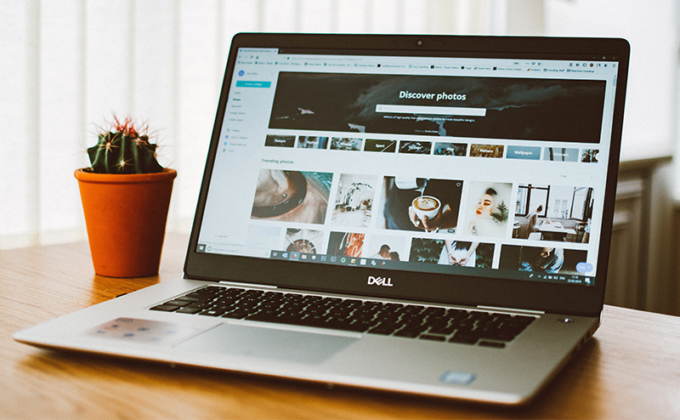こんにちは、戸井です。
テキストの装飾に背景色をつけることがあると思います。
簡単・シンプルな装飾ですが、テキスト修正の際にテキストの長さが変わると、装飾も一緒に修正しないといけないので地味に面倒です。
その面倒を解決するにはIllustratorのアピアランスを使うと、その手間が省けます。
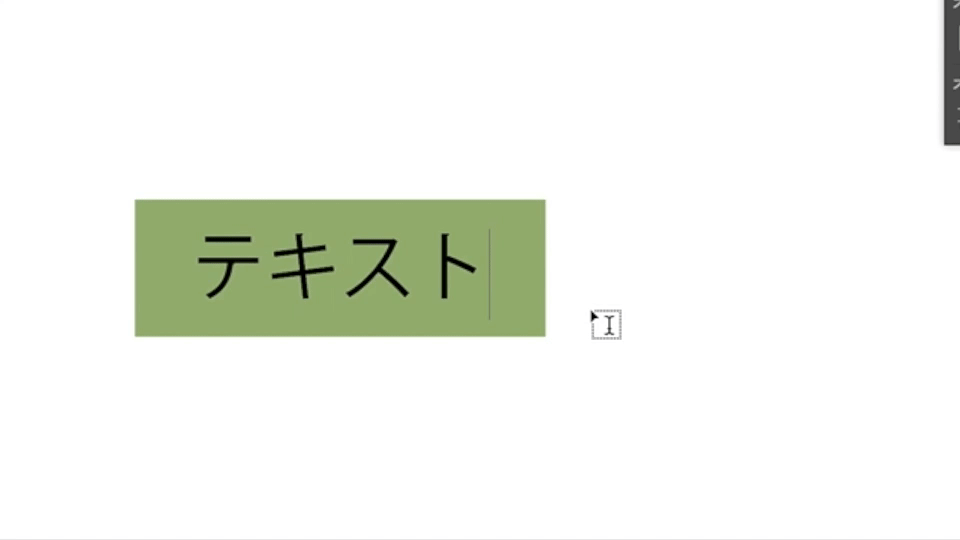
目次/このページでわかること
アピアランスで面倒を解決
01アピアランスに塗りを設定する
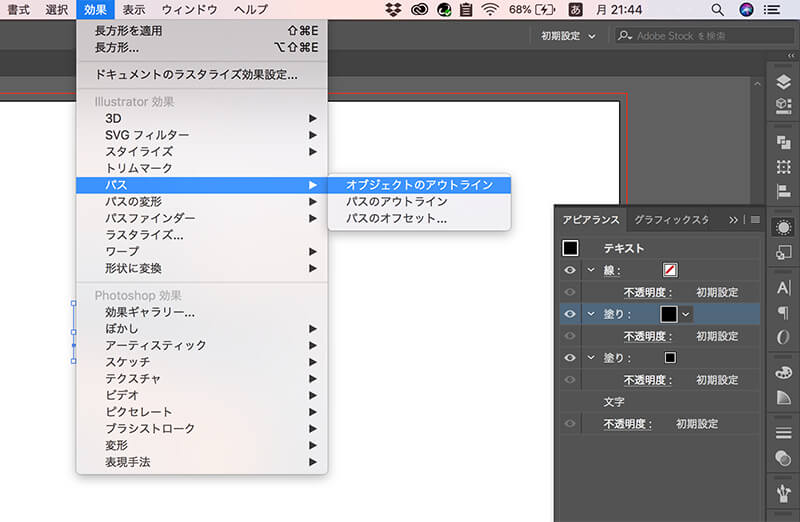
アピアランスに「塗り」を2つ設置します。
上の「塗り」を選択して 効果 > パス > オブジェクトのアウトライン を選択します。
02背景を設定する
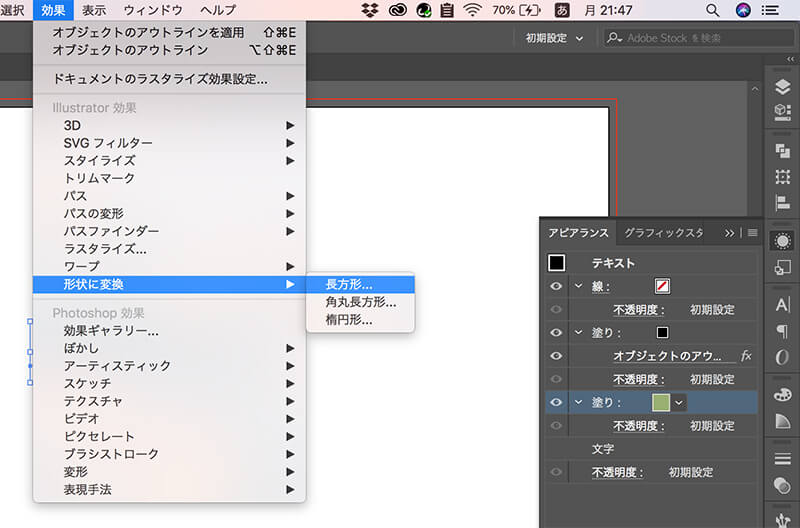
下の「塗り」を表示したい色に変更して、形状に変換 > 長方形 を選択します。
これで設定は完了です。
03テキストの長さによって背景も変わります。
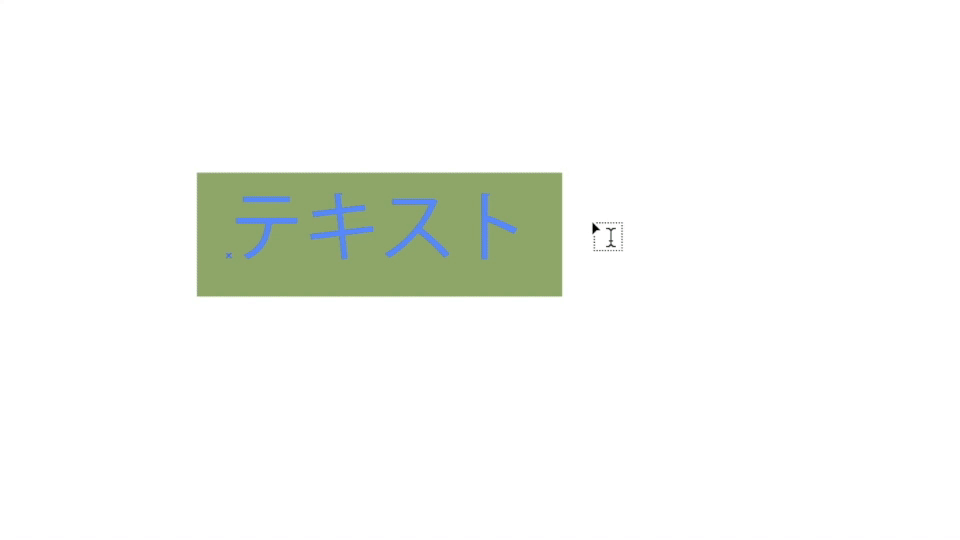
これだけの設定だけで、自動で背景の長さも変わります。
改行すれば高さも変わります。
まとめ
いかがだったでしょうか?
慣れていくと、いろんなデザインの装飾でも、テキストの長さが変わっても自動で調整されていきます。
自動で修正されていけば、作業効率がよくなるので、是非試してください。